B4SNI Logs - Монитор SNI трафика
Что такое B4SNI Logs?
B4SNI Logs - это функция мониторинга сети в XRAYUI, которая захватывает и отображает информацию Server Name Indication (SNI) из вашего сетевого трафика. SNI - это имя хоста, которое устройства запрашивают при установлении HTTPS-соединений, что позволяет видеть, к каким веб-сайтам и сервисам осуществляется доступ через вашу сеть.
Как использовать
Запуск монитора
- Перейдите в раздел B4SNI Logs в интерфейсе
XRAYUI(в самом низу главного экрана)
- Нажмите кнопку start для начала захвата SNI данных
- Кнопка изменится на Stop когда служба запущена
Мониторинг запросов
- Нажмите кнопку display чтобы открыть просмотр логов
- Логи будут автоматически обновляться каждые 3 секунды пока окно открыто
- Самые последние соединения появляются вверху списка
Понимание логов
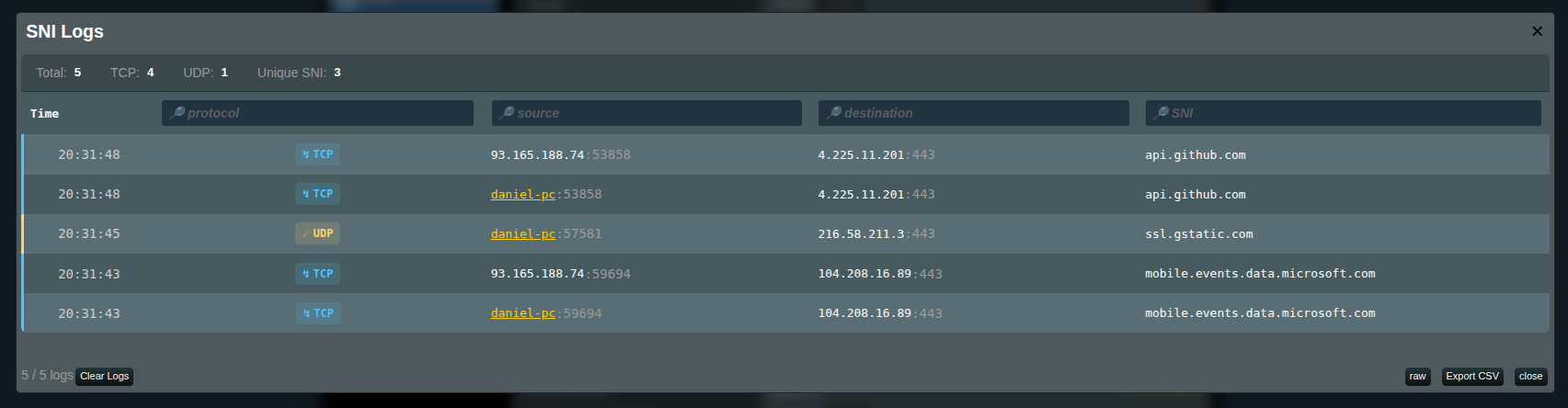
Каждая запись лога показывает:
- Time: Когда было установлено соединение (формат ЧЧ:ММ:СС)
- Protocol: Либо
TCP(синий значок) илиUDP(жёлтый значок) - Source: Устройство, устанавливающее соединение
- Показывает имя устройства если распознано, иначе показывает IP адрес
- Включает используемый номер порта
- Destination: Сервер, к которому подключаются (IP:порт)
- SNI: Доменное имя, к которому осуществляется доступ (например, google.com, netflix.com)
Панель статистики
В верхней части просмотрщика логов вы увидите:
- Total: Общее количество зарегистрированных соединений
- TCP/UDP: Разбивка по типу протокола
- Unique SNI: Количество различных доменов, к которым был доступ
Фильтрация логов
Используйте поля поиска в верхней части каждого столбца для фильтрации логов:
- Protocol Filter: Введите "tcp" или "udp" чтобы видеть только эти протоколы
- Source Filter: Поиск по имени устройства, IP адресу или порту
- Destination Filter: Поиск по IP адресу назначения или порту
- SNI Filter: Поиск по конкретным доменным именам
Управление логами
- Clear Logs: Нажмите чтобы удалить все захваченные логи и начать заново
- Export CSV: Загрузить отфильтрованные логи как файл электронной таблицы для анализа
- Raw: Просмотреть сырой файл логов в новой вкладке браузера
Остановка монитора
Нажмите кнопку stop когда закончите мониторинг для экономии системных ресурсов.
Примечание о конфиденциальности
B4SNI Logs захватывает только доменные имена (SNI), а не фактическое содержимое вашего интернет-трафика. Это как видеть адрес на конверте, не открывая письмо.
Устранение неполадок
Логи не появляются
- Убедитесь, что служба запущена (нажата кнопка
start) - Подождите несколько секунд для захвата трафика
- Попробуйте обновить страницу
- Проверьте, есть ли фактическая сетевая активность
Имена устройств не отображаются
- Имена устройств появляются только для распознанных устройств в вашей сети
- Новым устройствам может потребоваться время для идентификации
- Гостевые устройства могут показывать только IP адреса
Служба не запускается
- Возможно запущена другая служба мониторинга
- Попробуйте остановить и запустить снова
- Обновите интерфейс XRAYUI
Логи становятся слишком большими
- Система автоматически ограничивает размер файла логов
- Периодически используйте "Clear Logs" для начала с чистого листа
- Экспортируйте важные логи перед очисткой
Часто задаваемые вопросы
В: Замедляет ли это мой интернет?
О: Нет, B4SNI Logs работает пассивно и не влияет на производительность сети.
В: Могу ли я видеть, что люди просматривают? О: Вы можете видеть доменные имена (как youtube.com), но не конкретные страницы или содержимое.
В: Как долго хранятся логи?
О: Логи хранятся до тех пор, пока вы их не очистите или не перезапустите службу. Система автоматически управляет размером файла.
В: Могу ли я мониторить только определённые устройства?
О: В настоящее время мониторится весь трафик, но вы можете использовать фильтры (поле source) для просмотра конкретных устройств.
